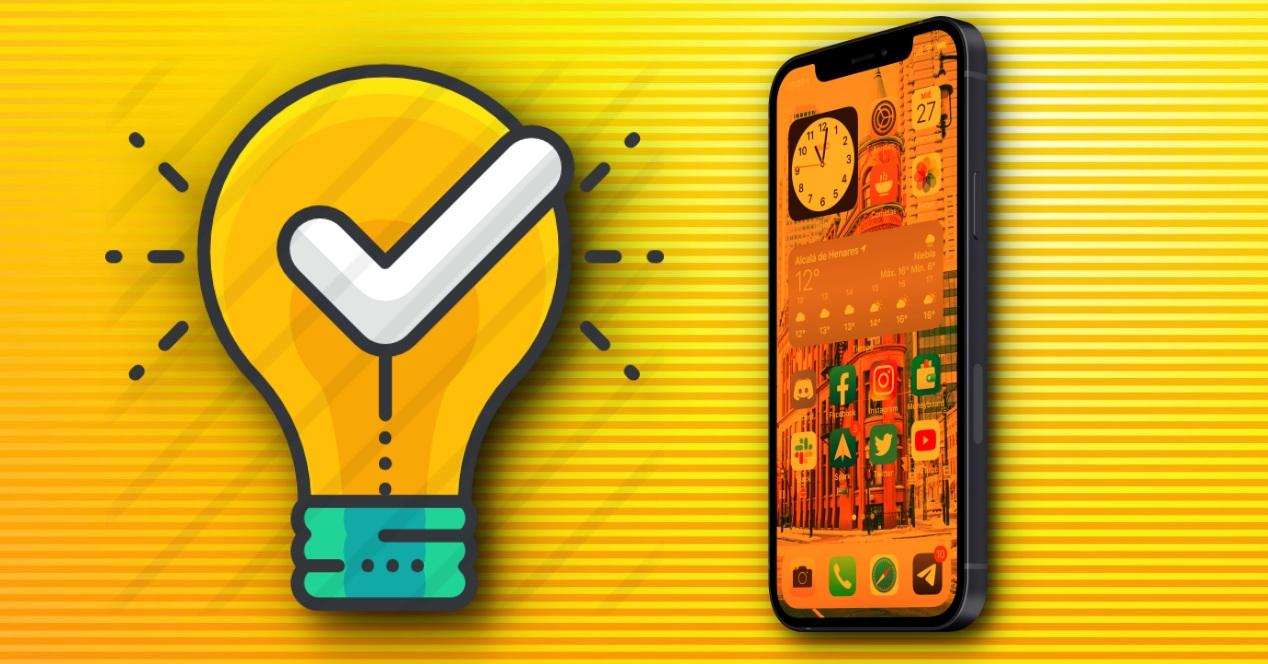Desde que se lanzaron al mercado los iPhone 12 de Apple, se han podido ver numerosas quejas de usuarios afirmando que su pantalla se ve amarilla. Evidentemente esto no es normal y menos con la tecnología de pantallas avanzadas que tienen estos dispositivos. Es por ello por lo que en este artículo te contamos qué es lo que deberías hacer de forma inmediata para evitar estos tediosos problemas en un dispositivo que todavía está en garantía.
¿Cuál es el origen del problema?
Estos dispositivos se lanzaron al mercado en 2020, en concreto en los meses de octubre (iPhone 12 y 12 Pro) y noviembre (iPhone 12 mini y 12 Pro Max). Prácticamente desde el primer día que los compradores lo tuvieron en mano, comenzaron a surgir en redes sociales y foros especializados imágenes y reseñas de decenas de afectados que afirmaban que la pantalla de su teléfono se veía de color amarillento. Si bien puede ser normal que algunos componentes como las baterías se tengan que asentar en los primeros días desde que se configuran por primera vez, lo cierto es que los problemas de pantalla no se consideran en ningún caso como habituales.
A día de hoy sigue siendo una incógnita el motivo por el que aparecen estos problemas en los iPhone 12, iPhone 12 mini, iPhone 12 Pro y iPhone 12 Pro Max. Samsung y BOE son los fabricantes de estos paneles y tampoco han comentado nada al respecto de la polémica. Por tanto no es posible saber si se trata de un lote de unidades que venían con problemas de fábrica o si en su defecto se trata de algún problema de calibración de estas que se pueda ajustar fácilmente con alguna herramienta en el soporte técnico.En cualquier caso te ayudaremos en siguientes apartados a saber cómo debes proceder para tener la mejor de las experiencias con la pantalla de tu terminal.
Opciones dentro de los ajustes del iPhone
A priori el problema parece derivado del hardware y más en concreto de la pantalla, aunque no es descartable que esta se encuentre en buen estado y sea el software el que genera un problema. También es posible que tengas una configuración no deseada de la pantalla de este. Es por ello por lo que en próximos apartados te contamos qué debes hacer para descartar que sea el software lo que está dando el problema.
Reinicia el dispositivo
Si no estás muy habituado a tratar problemas en dispositivos electrónicos, es probable que te sorprenda saber la cantidad de fallos que se resuelven reiniciando el dispositivo. Y no es que sea una magia negra o un truco secreto que acabe con todos los problemas, pero es lo que ayuda a que el dispositivo acabe por cerrar todos los procesos en segundo plano que tiene abiertos. Estos en muchas ocasiones juegan malas pasadas y pueden dar problemas de todo tipo e incluso hacernos pensar que se debe a un problema de un componente físico cuando realmente no es así.
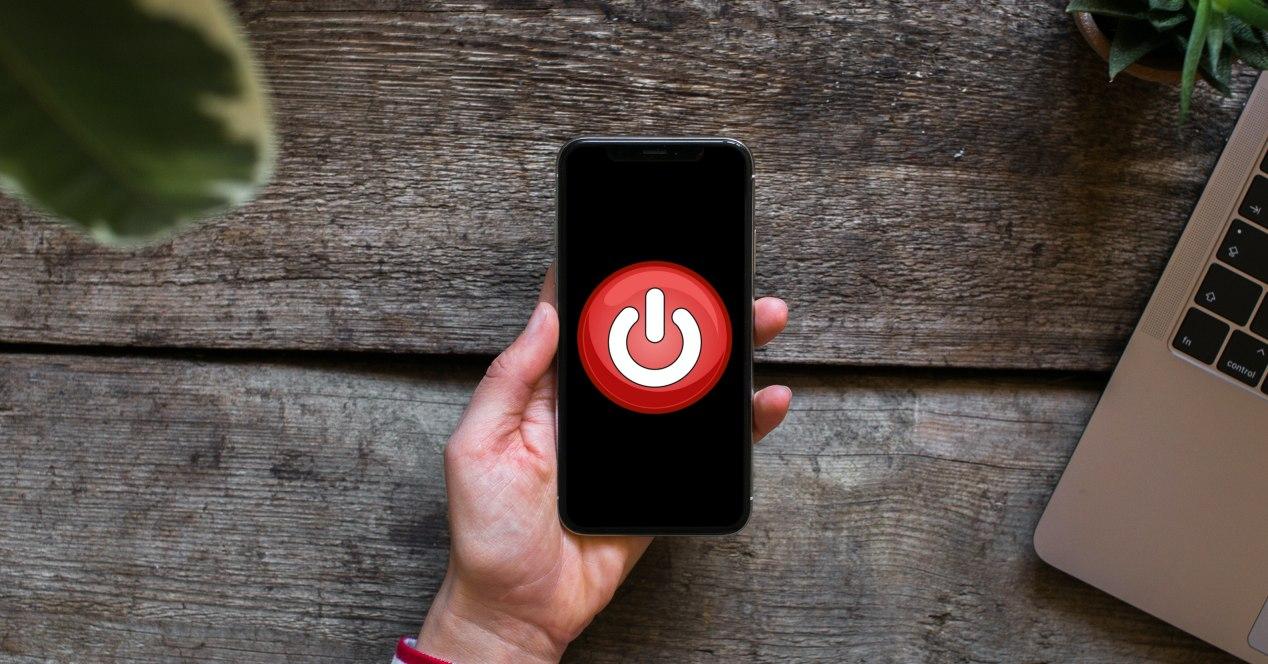
Nos encantaría que este fuese tu problema y pudieras resolverlo rápido, aunque si no es así encontrarás más opciones en siguientes apartados. Para reiniciar el iPhone y acabar así con los problemas derivados de procesos en segundo plano deberás realizar las siguientes acciones:
- Pulsa y suelta rápidamente el botón de subir volumen.
- Pulsa y suelte rápidamente el botón de bajar volumen.
- Mantén pulsado el botón de bloqueo (lateral derecho) hasta que la pantalla se apague.
Tras esto, tu dispositivo empezará a reiniciarse sin tener que volver a encenderlo. Si el problema finalmente era este, encontrarás con que la pantalla ya se ve como debería, aunque si no es así deberás seguir probando suerte con otras opciones que comentamos en este artículo.
Comprueba si está actualizado
Apple lanzó varias actualizaciones de iOS tras el lanzamiento de los iPhone 12 y aunque específicamente nunca comentó que resolvieran problemas como los de la pantalla, si que se llegó a filtrar que entre las mejoras internas que traía se encontraba esa solución. Es por ello por lo que deberás asegurarte de que tienes un iPhone con la versión más reciente de iOS que exista. Para ello debes entrar en Ajustes > General > Actualización de software.
En caso de que exista alguna actualización pendiente será en el mencionado panel de ajustes donde la encuentres, teniendo que descargarla para posteriormente instalarla. Te recordamos que deberás estar conectado a internet mediante WiFi (salvo que tengas 5G en datos móviles) y que el nivel de batería debe ser superior al 50% para poder instalar la actualización, aunque si el nivel es inferior a esta cifra podrás conectarlo a la corriente para llevar a cabo el proceso sin problema.

Comprueba los ajustes de la pantalla
Si abres Ajustes > Pantalla y brillo podrás encontrar unos cuantos ajustes de la pantalla que podrían estar afectando al color, intensidad y brillo que tiene la pantalla del dispositivo. Prueba a jugar con estas configuraciones para comprobar si activando o desactivando alguna de ellas, el problema se soluciona. El modo oscuro, el brillo, la función True Tone, el Night Shift… Especialmente estos dos últimos pueden provocar que la pantalla se vea distinta a lo normal, por lo que puedes desactivarlos si los tienes activados.
Otros ajustes a tu disposición se encuentran en Ajustes > Accesibilidad > Pantalla y tamaño del texto. En este apartado puedes aumentar el contraste, activar la inversión de colores e incluso utilizar filtros de color. Es posible que alguna de estas configuraciones estuviese cambiada y por eso vieras el color diferente a lo habitual e incluso en color amarillento. No es normal que este parámetro se cambie solo, pero no es tampoco descartable que por alguna razón ocurriese o que lo cambiases tú mismo sin darte cuenta.
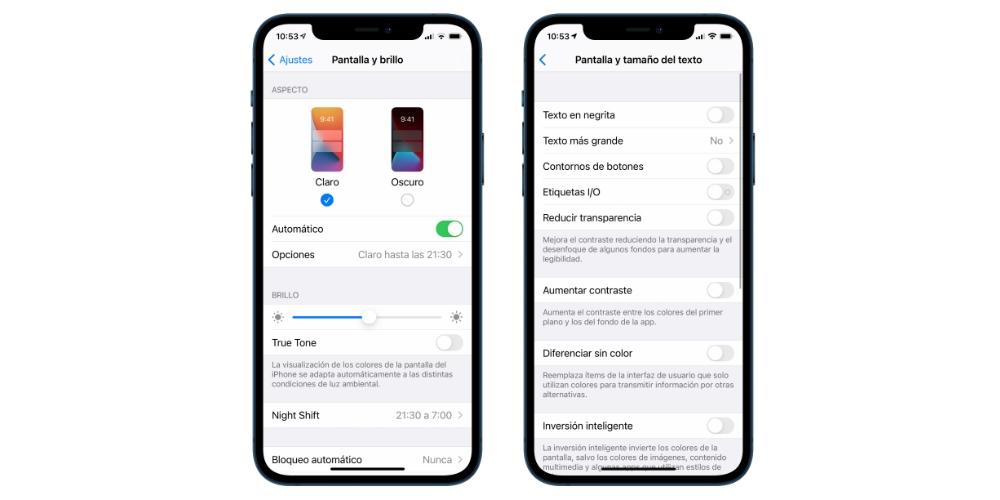
Restaura el iPhone antes de nada
Si llegados a este punto no has logrado resolver los problemas, solo queda una forma de asegurarte al 100% de que no falla el software. Y sí, eso se consigue solamente restaurando por completo el dispositivo. Ya sabemos que formatear el iPhone puede resultar muy tedioso, pero también el problema de pantalla resulta incómodo, por lo que no tienes nada que perder y podrás decir que has intentado todo por arreglarlo.
Para que la restauración sea completa no se recomienda hacerlo desde los ajustes, ya que de esa forma solo se sobreescriben los datos. La forma correcta de hacerlo sería conectándolo a un ordenador mediante cable (sea Windows o Mac) y utilizar Finder/iTunes para la tarea. Una vez que lo hayas restaurado deberás configurarlo como nuevo para que el posible fallo del software no vuelva a colarse en el dispositivo. Eso sí, por si acaso esto no lo arregla es recomendable haber hecho una copia de seguridad previamente.
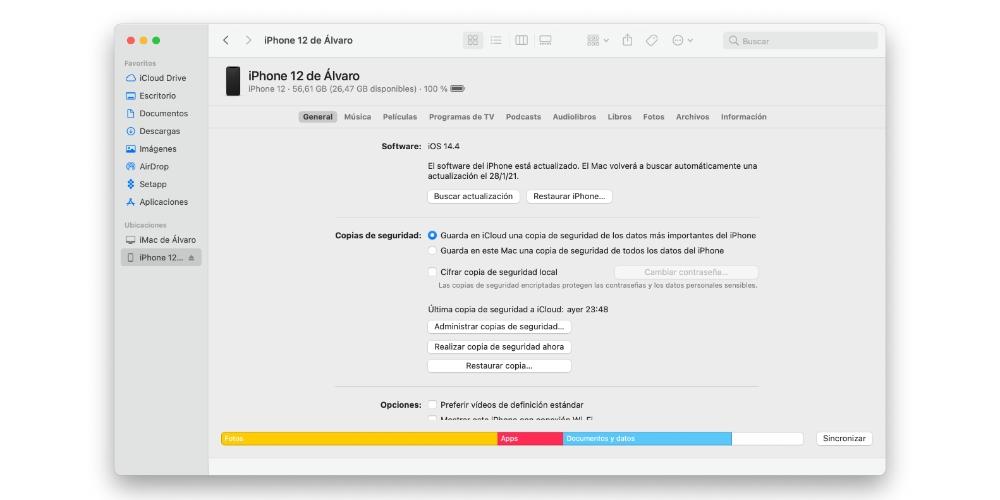
Qué hacer si no lograste solucionarlo
Tras haber probado con lo anterior, es evidente que el software no está generando el problema. Por desgracia, tu iPhone será víctima de un problema de hardware. En ese caso te recomendamos leer lo que te comentamos en siguientes apartados para poder solucionarlo lo más pronto posible.
Si lo has comprado hace menos de 14 días
Si compraste el teléfono en Apple y fue hace menos de dos semanas, debes saber que la compañía permite devolverlo siempre que lo hagas con la caja original y todos sus accesorios. Dará igual que no tengas los plásticos o cartones en los que venía embalado. Eso sí, estarás devolviendo un dispositivo que tiene un problema, por lo que no te aconsejamos ocultarlo. Puedes comentarlo en tienda o por teléfono y decir que el dispositivo experimenta este fallo desde que lo abriste, por lo que así te eximes de la responsabilidad del problema.
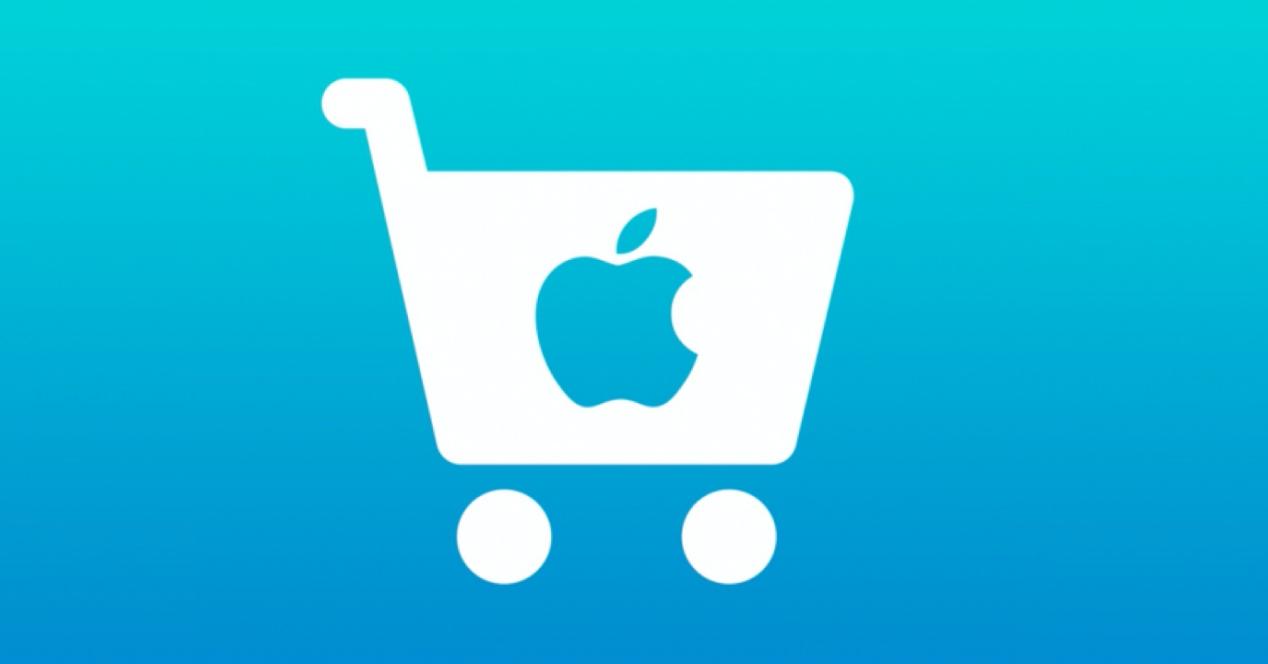
Si lo compraste en otra tienda deberás asegurarte de las condiciones de devolución que tienen. Por ley no existe ningún tipo de obligación de ofrecer periodos de devolución, por lo que no siempre podrás hacerlo, aunque la inmensa mayoría de vendedores si que permiten esta opción en un periodo similar al de Apple y en ocasiones incluso mayor. En cualquiera de los casos insistimos en lo mismo de antes: entregarlo con todos los accesorios y caja original, sin ocultar el problema que has detectado.
Ya pasado el periodo de devolución
Si ya ha pasado el periodo de devolución, no te quedará otra que acudir al servicio técnico de Apple. Independientemente de dónde comprases el dispositivo, si fue adquirido en Europa el primer año será siempre con el fabricante. Te recomendamos pedir una cita a través de la página web habilitada para ello, con la app Soporte de iOS o incluso llamando por teléfono al soporte técnico. El número 900 150 503 es gratuito desde España. Si no tienes una Apple Store cerca podrás pedir esa cita con uno de los llamados SAT, siglas en inglés de Servicio Técnico Autorizado. Tanto en Apple Store como en estos establecimientos disponen de herramientas y personal cualificado para encontrar el origen del problema y ofrecer una solución eficaz. Si se detecta que efectivamente es un fallo de fábrica, la reparación será gratuita. Si te tienen que ofrecer otro iPhone nuevo de reemplazo, tampoco tendrás que abonar nada.
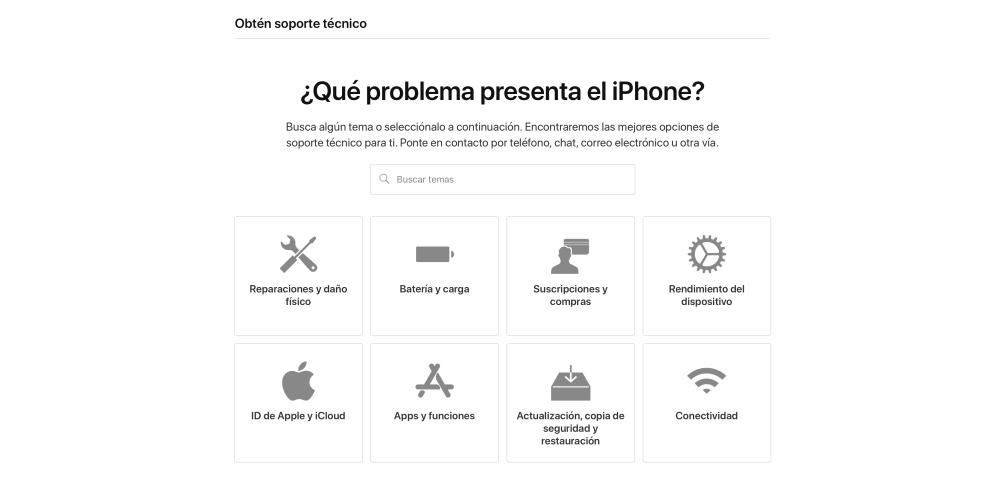
Cabe destacar que si el problema realmente no deriva de ningún problema de fábrica, probablemente tengas que asumir el coste de reparación del dispositivo. Evidentemente podrás explicar la situación si realmente no has hecho un mal uso del terminal, pero si ha sido así y es la pantalla lo que hay que cambiar, son estos los precios que deberás asumir:
- iPhone 12 mini: 251,10 euros.
- iPhone 12: 311,10 euros.
- iPhone 12 Pro: 311,10 euros.
- iPhone 12 Pro Max: 361,10 euros.
Si tienes contratado AppleCare+, el precio será de 29 euros independientemente del modelo de iPhone 12 que sea. Apple dispone también de un servicio de recogida mediante el cual puedes reparar tu teléfono sin necesidad de acercarte a ningún establecimiento, aunque podrían cobrarte 12,10 euros en concepto de gastos de envío. No obstante te ofrecerán un presupuesto previo en todos los casos que podrás aceptar o no sin ningún tipo de compromiso.